Al conectar una fuente de datos de órdenes en la plataforma de Fairplay Insights, es esencial clasificar los estatus de las órdenes. Este paso es crucial para representar correctamente tus ventas reales, ya que necesitamos identificar cuándo una orden se convierte en una venta efectiva para tu tienda y contribuye al GMV.
Es un proceso muy fácil de realizar y aquí te explicaremos cómo hacerlo.
Paso 1. Ingresa a la plataforma Fairplay Insights con tu usuario y contraseña.
Paso 2. Una vez que hayas ingresado a tu cuenta, haz clic en Fuentes de datos en el menú lateral izquierdo. Después, selecciona la pestaña Órdenes. Allí podrás identificar qué conector tiene tiendas con estatus de órdenes por clasificar, ya que aparecerá una campana de alerta sobre dicho conector.
Paso 3. Si alguno de tus conectores tiene una campana de alerta, da clic sobre Clasificar estatus de órdenes para comenzar el proceso de clasificación.
Paso 4. Al dar clic sobre la campana de alerta, verás una pantalla en donde aparecerán todos los estatus de órdenes que existen en tu tienda.
Debes elegir entre dos opciones: Es una venta o NO es una venta.
Verifica que cada uno esté en la columna correspondiente según su aporte a tus ventas totales (GMV), puedes arrastrarlos de derecha a izquierda entre las columnas para recolocar cualquiera que no está en el lugar correcto.
NOTA: A qué columna corresponde cada estatus es algo que nadie mejor que tu empresa puede conocer. Si existen dudas sobre algún estatus de orden, te recomendamos consultar a la persona encargada de crearlos o alguien en ventas.
Paso 5. Cuando hayas terminado de arrastrar todos los elementos a la columna que le corresponde da clic en Continuar.
Paso 6. Para verificar que cada uno corresponda a la columna en la que se encuentra, se pedirá realizar una última revisión. Si estás seguro de que todo está correcto haz clic en Sí, confirmar. De lo contrario puedes dar clic en Ajustarlos para editar la clasificación.
IMPORTANTE: Una vez que des clic en Confirmar no podrás regresar a la ventana de ajustes para editar la clasificación.
Paso 7. Una vez confirmada tu clasificación verás una pantalla de confirmación y el proceso habrá terminado. Da clic en Finalizar.
Ponles nombre a tus tiendas conectadas
Además de clasificar los estatus de las órdenes, te recomendamos asignar un alias o nombre a cada una de tus tiendas. Esto facilitará su identificación. El proceso es muy sencillo:
Paso 1. Haz clic en el botón Ver conexiones.
Paso 2. En la ventana modal, verás una lista de tus tiendas conectadas. Haz clic sobre el Icono de lápiz para editar.
Paso 3. Teclea el nombre que le asignarás a tu tienda y da clic sobre el icono verde con la palomita.
Si ya no quieres editar el alias da clic en el Icono de tache para cancelar.
Paso 4. ¡Todo listo! Le pusiste un nombre a tu tienda.
Si necesitas más información no dudes en contactarnos.